
Como transferir iBooks do iPad para outro iPad? [RESOLVIDO]

"Comprei um iPad Air e quero dar o meu iPad antigo ao meu marido. Tenho centenas de itens no iBooks e quero movê-los para o meu novo iPad. Fiz backup do antigo para o iCloud, mas não consigo descobrir como obter esses dados para o novo que a loja configurou para mim. Eu tentei enviar os arquivos PDF por e-mail para mim mesmo, mas há centenas, e algumas das minhas revistas baixadas não dão a opção de enviá-los por e-mail. Não quero perder essas revistas. Como posso transferir todos os iBooks para o meu novo iPad?"
- Comunidade de suporte da Apple
Obter um novo iPad também significa migração de dados. Suponha que você deseja transferir o iBooks do seu iPad para outro iPad como ele. Nesse caso, os cinco métodos práticos a seguir serão úteis. Você precisa navegar no tutorial cuidadosamente e seguir nossas instruções passo a passo.

Caminho 1. Como transferir livros do iPad para iPad via Coolmuster Mobile Transfer
Caminho 2. Como transferir iBooks entre dispositivos através de configurações
Caminho 3. Como mover livros de um iPad para outro com o iTunes
Caminho 4. Como transferir iBooks para o novo iPad a partir do iPad usando o AirDrop
Caminho 5. Como partilhar iBooks entre iPads através do iCloud Drive
Coolmuster Mobile Transfer é um aplicativo fácil de usar que garante que você transfira apenas iBooks de um iPad para outro sem substituir nenhum arquivo. Além disso, você também pode transferir outros dados ao longo do processo, como contatos, favoritos, calendários, etc.
Os destaques de Coolmuster Mobile Transfer:
Como posso transferir o iBooks de um iPad para outro?
1. Instale e abra- Coolmuster iOS Assistant no seu computador. Em seguida, toque em Transferência móvel na interface para continuar.
2. Conecte ambos os iPads ao computador através de dois cabos Apple lightning originais e confie no computador em cada iPad conforme necessário. Quando o programa detectar seus iPads, ele mostrará Conectado sob as imagens do dispositivo. (Nota: O iPad de envio deve estar na posição Origem . Você pode clicar no botão Inverter para alterná-los, se necessário.)

3. Marque a opção Livros na tabela de conteúdo e pressione o botão Iniciar cópia abaixo para transferir o iBooks de um iPad para outro.

Você pode gostar de:
Como transferir fotos do iPad para iPad Pro / Air / mini?
Transferir mensagens do Viber para o novo iPhone (incluindo iPhone 14 Pro/14)
A forma mais directa de transferir o iBooks de um iPad para outro sem aplicações de terceiros é através das Definições do iPad. As instruções a seguir mostram como.
1. Conecte os dois iPads à mesma rede Wi-Fi.
2. Desbloqueie o iPad antigo e abra as Configurações. Em seguida, toque em iBooks > escolha a opção Sincronizar Favoritos e Anotações ou Sincronizar Coleções .
3. Repita o passo 2 no novo iPad para sincronizar o iBooks.
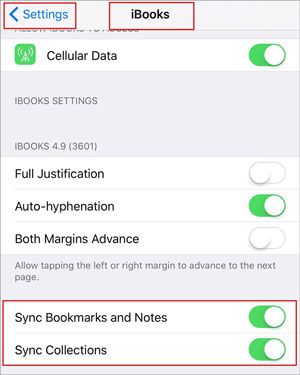
Veja mais:
Quer recuperar notas do iCloud? Aqui estão 6 métodos de recuperação para sua referência.
Você pode clicar neste link para obter métodos úteis sobre Android sincronização de música.
Você também pode transferir iBooks do iPad para iPad via iTunes se você tiver um computador à mão. É conveniente e confiável. No entanto, se você tiver algum iBooks em seu novo iPad antes, ele será excluído durante o processo. Para evitar isso, você pode tentar outros métodos.
Como copiar o iBooks para iPad usando o iTunes?
1. Conecte o iPad antigo ao computador e inicie a versão mais recente do iTunes.
2. Toque no ícone do iPad no canto superior esquerdo > Resumo > selecione Este computador em Backups > clique em Fazer backup agora para fazer backup do iPad antigo, incluindo o iBooks, no computador.
3. Desconecte o iPad antigo e conecte o novo iPad ao computador.
4. Execute o iTunes e pressione o ícone do iPad. Mais tarde, toque em Resumo > escolha a opção Restaurar Backup em Backups > escolha o arquivo de backup mais recente da lista.
5. Clique no botão Restaurar para sincronizar o iBooks com o novo iPad.

Acho que você gosta:
Você pode selecionar facilmente uma ferramenta poderosa para fazer backup dos dados do seu iPad. Vamos conferir.
É fácil redefinir um iPad mesmo se você esquecer a senha da tela. Vamos verificar a solução.
O AirDrop é um recurso integrado da Apple que permite sincronizar iBooks, fotos, músicas, contatos e outros arquivos entre dois dispositivos iOS . Suponha que você prefira uma maneira sem fio e seus iPads funcionem iOS 7 e acima. Nesse caso, experimente este método com estas instruções.
Como AirDrop iBooks do iPad para iPad?
1. Conecte os dois iPads à mesma rede e coloque-os perto.
2. Ative as opções AirDrop, Bluetooth e Wi-Fi em ambos os dispositivos em Configurações ou na Central de Controle. Em seguida, torne um iPad detectável pelo outro escolhendo Todos.
3. Execute o aplicativo iBooks no iPad antigo e selecione os livros que deseja transferir.
4. Clique no ícone Compartilhar > AirDrop > escolha o nome do iPad de destino > toque na opção Aceitar no iPad de destino para receber o iBooks.

Por fim, também pode sincronizar o iBooks entre dois iPads iniciando sessão no mesmo ID Apple no iCloud. Veja como funciona.
Como transferir iBooks entre dispositivos via iCloud Drive?
1. Abra as Configurações do iPad antigo > toque em seu nome > selecione iCloud.
2. Ative o iCloud Drive > ative o iBooks.
3. Repita os passos acima no novo iPad para sincronizar sem fios o iBooks de um iPad para outro.
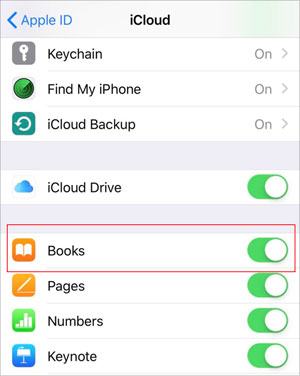
O iPad é uma excelente ferramenta para ler livros, revistas e quadrinhos. Este artigo explica cinco opções eficientes para transferir o iBooks de um iPad para outro iPad, e você pode escolher sua maneira favorita de manter o iBooks seguro. Se você ainda não decidiu qual caminho escolher, tente Coolmuster Mobile Transfer. É fácil, rápido e não causa perda de dados. Além disso, ele não consumirá dados de rede Wi-Fi ou celular durante o processo de sincronização, que é orientado ao usuário.
Artigos relacionados:
(Guia completo) Como transferir iBooks do iPad para o computador com ou sem iTunes?
[Resolvido] Como transferir iBooks do iPhone para iPad ou vice-versa?
[Resolvido] Como transferir arquivos ePub para iPad do PC ou iPhone com / sem iTunes?
5 maneiras fáceis de como transferir vídeo para iPad sem o iTunes
Como transferir PDF para o iPhone sem o iTunes de 7 maneiras inesperadas?
Como transferir músicas do iPad para o computador? Top 3 maneiras que você não pode perder





